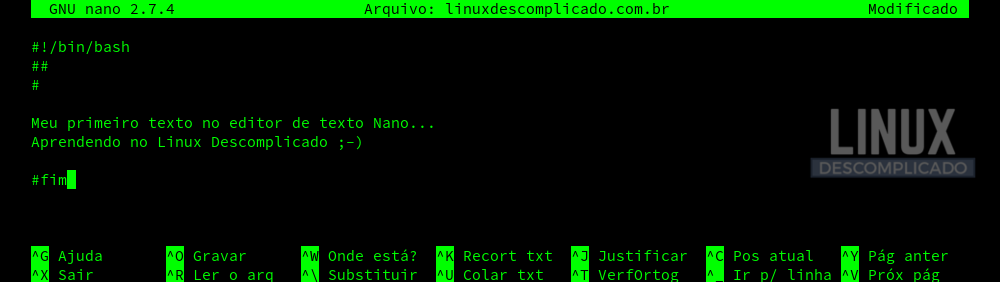Todo usuário Linux, vez ou outra, precisa usar editores de textos via terminal Linux. Seja para editar algum arquivo rapidamente, criar um script, programar ou alguma tarefa associada a eles. Assim, se já fez uso desses editores ou se ainda poderá usar, saiba que recorrerá ou já recorreu a um dos populares editores de texto disponíveis Linux: nano, vi ou vim. Então, esse artigo focará no editor de texto nano.
Estes editores são ferramentas que podem “assustar” muito no começo, principalmente para um usuário que apenas usa o Linux em ambiente gráfico. Por outro lado, caso adquira prática, essas ferramentas podem se transformar numa “mão na roda” para execução das suas atividades.
Em resumo, essas ferramentas são editores de textos baseados em terminal que, na maioria das vezes, os administradores de sistemas Linux recorrem quando surge a necessidade (quase sempre) de editar arquivos de textos (configurações, scripts e outros). Sendo assim, independentemente se você administra ou não sistemas Linux, é importante que todo usuário Linux saiba usar pelo menos um desses editores de textos de terminal (nano, vi ou vim). Pois, vai que algum dia não tenha interface gráfica para ajudar. Além do mais, executar tarefas pelo terminal pode ser mais eficiente do que pelo ambiente gráfico 😉
Algumas ferramentas de terminal que podem ser mais práticas do que os aplicativos gráficos
Saiba como receber notificações na área de trabalho do sistema ao término de cada execução de comando via terminal
Editor de texto Nano
Entre os editores de terminal existentes, considero o nano como o editor mais “simples” de usar… até mesmo para quem estar começando. Diferente do vi/vim, ele oferece recursos que se “assemelham” a editores de textos gráficos. Entre eles, o conjunto de teclas mais usados ficam visíveis no rodapé do editor (vide imagem acima).
Além disso, a manipulação com o texto é facilitada… você digita e edita como se estivesse num editor gráfico. Parece meio óbvio, mas no caso do editor vi o processo parece ser “mais complexo” :/
Mão na massa
O nano não vem instalado por padrão nas Distribuições Linux. Sendo assim, é preciso instalá-lo através do comando:
Debian e derivados
RedHat e derivados
Fedora
OpenSUSE
Logo em seguida, crie/edite um arquivo de texto:
Depois, será aberto o editor de texto com o conteúdo vazio. Insira qualquer coisa de seu interesse e veja que as teclas [ENTER], [BACKSPACE] e [DELETE] funcionam como em editores gráficos.
Por fim, depois de inserido ou editado um conteúdo do arquivo, é preciso conhecer os conjuntos de teclas oferecidos pelo nano:
– [CTRL]+[O] – salva o documento e permite a continuação da edição;
– [CTRL]+[X] – fecha o editor de texto – caso não tenha concluído o trabalho, salve o documento ([CTRL]+[O]) e depois saia usando o [CTRL]+[X]. Caso não tenha salvo ainda, o programa irá perguntar se deseja salvar as mudanças. Quando solicitado, digite ‘s’ (para salvar seu trabalho) e pronto.
Você também notará, na parte inferior da janela, algumas das combinações de teclas mais úteis que podem ser usadas:
– [CTRL]+[C] – imprime o número da linha atual;
– [CTRL]+[K] – corta uma linha de texto;
– [CTRL]+[U] – cola uma linha de texto;
– [CTRL]+[R] – lê conteúdo de outro arquivo;
O recurso cortar é uma ótima maneira de mover e/ou copiar linhas dentro do editor. Quando você corta uma linha, ele copia para o buffer nano, e, então, cola essa linha no local atual do cursor. Quanto a capacidade de leitura do conteúdo de outro arquivo, é muito útil quando você tem outro arquivo que deseja que o conteúdo desse arquivo seja copiado para o arquivo atual que você abriu no nano 😉
Por fim, para obter mais informações sobre os conjuntos de teclas do nano, pressione [CTRL]+[G] enquanto estiver com ele aberto 😉